Setiap pengguna Windows 10 tahu bahwa memotong video bukanlah tugas yang mudah, meskipun kedengarannya tidak rumit. Selain itu, Anda perlu mempertimbangkan parameter dan thumbnail file Anda sebelum menyesuaikannya dengan alat yang akan Anda gunakan. Selain itu, karena ada banyak sekali alat pemangkasan video yang siap digunakan di seluruh web, tidak semuanya dapat dipercaya. Sayangnya, orang lain akan mengecewakan Anda ketika Anda akhirnya mendapatkan hasil yang sangat ingin Anda lihat setelah Anda mengerahkan begitu banyak usaha.
Ke depan, saat Anda mempelajari artikel ini, Anda tidak hanya akan mengetahui alat terbaik untuk digunakan, tetapi kami juga akan memberikan panduan langkah demi langkah tentang cara potong video di Windows 10.
Bagian 1. 3 Cara Utama untuk Memotong Video Di Windows
Nomor 1. Pengonversi Video AVAide yang Menakjubkan
NS Pengonversi Video AVAide adalah pengonversi video, ripper, pembuat film, dan pembuat kolase video paling serbaguna dengan banyak alat canggih yang akan membantu Anda menyempurnakan file. Ya! Ini adalah perangkat lunak nomor satu yang dapat memotong video di Mac, Windows dan Linux sama. Selain itu, memotong video di Windows 10 tidak pernah kreatif sampai saat ini Pengonversi Video AVAide terjadi karena menawarkan banyak efek dan filter yang akan lebih mempercantik video Anda sambil menyingkirkan elemen yang tidak diinginkan.
Selain itu, sebagai bagian dari mempercantik video, Anda juga dapat memilih untuk memasang tanda air yang dipersonalisasi yang akan memberikan identitas Anda kepada pemirsa sebagai pemilik file, terutama jika Anda merekam video tersebut. Bagaimana cara melakukannya? Ikuti panduan terperinci di bawah ini.
- Ini dengan dukungan penuh dari Windows 7,8,10,11, Vista, Mac, dan Linux.
- Menawarkan banyak peningkatan video.
- Ini mendukung 300 plus format video.
- Dapat menghapus dan menambahkan tanda air yang disesuaikan.
- Ini memungkinkan Anda untuk bekerja seperti seorang profesional dalam antarmuka yang sangat mudah.
Cara Memotong Video Di Windows 10 Dengan AVAide Video Converter
Langkah 1Unduh dan pasang
Dapatkan alat di perangkat Windows Anda. Untuk menginstalnya, klik tombol unduh di atas.
Langkah 2Unggah File Video
Luncurkan perangkat lunak, dan mulailah mengunggah file Anda hanya dengan meletakkannya di tengah antarmuka setelah menyeretnya dari folder lokal Anda. Sebagai alternatif, Anda dapat mengklik Tambahkan File tombol.
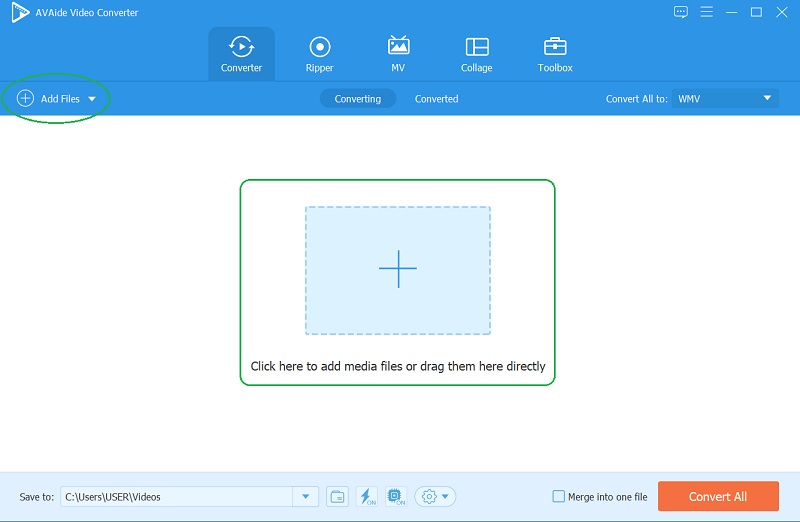
Langkah 3Pangkas Videonya Sekarang
Untuk mulai mengerjakan tugas cropping, tekan tombol Bintang ikon setiap file. Di jendela baru, mulailah mengerjakan Area Tanaman, Rasio Aspek, dan Mode Zoom. Jika tidak, Anda bisa mengambil bingkai yang dapat disesuaikan untuk mendapatkan ukuran yang Anda inginkan secara manual. Pada akhirnya, klik Oke tombol untuk keluar dari editor pemangkasan video jendela.
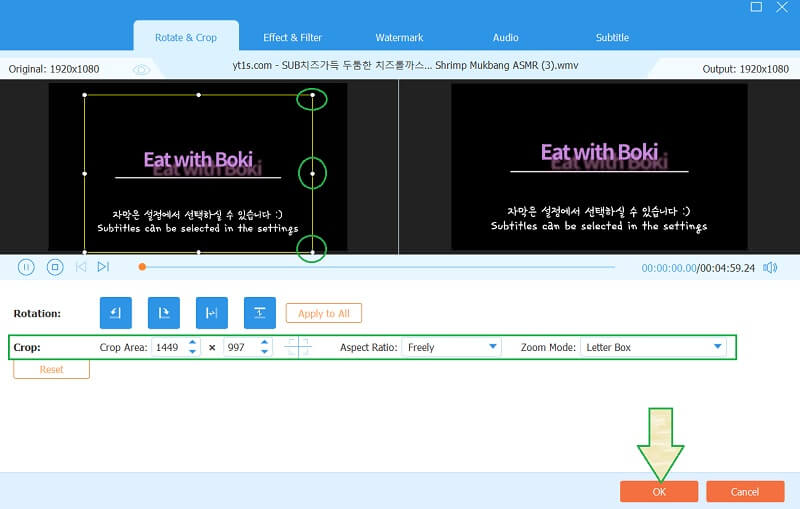
Langkah 4Menyesuaikan Tanda Air (Opsional)
Seperti disebutkan sebelumnya, Anda memiliki opsi untuk menyesuaikan tanda air, meskipun perangkat lunak ini secara otomatis menghasilkan keluaran tanpa tanda air. Untuk melakukannya, pergi dan klik ikon Bintang lagi dan pergi ke tanda air. Pilih lalu untuk meletakkan a Teks untuk nama Anda atau Gambar sebagai tanda air Anda, dan selesaikan dengan mengklik Oke.
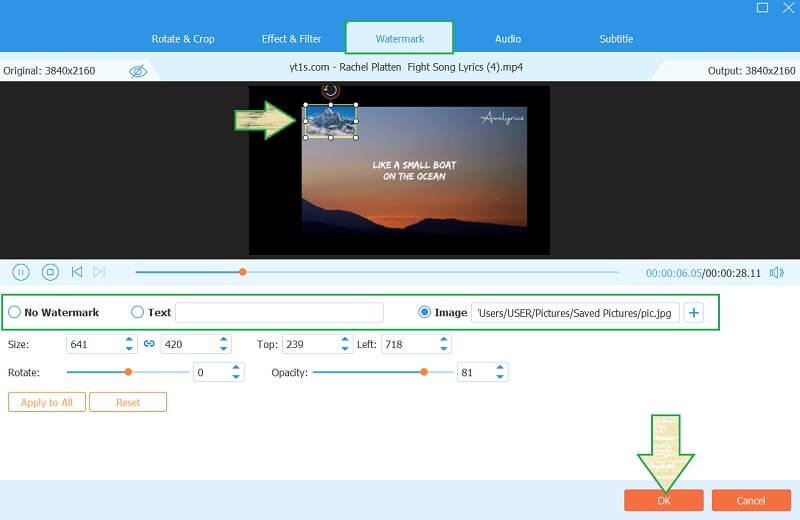
Langkah 5Terapkan Semua Perubahan
Terakhir, untuk mendapatkan perubahan, klik Konversi Semua tombol. Tunggu hingga proses konversi cepat selesai, dan periksa video yang baru dipotong sesudahnya.
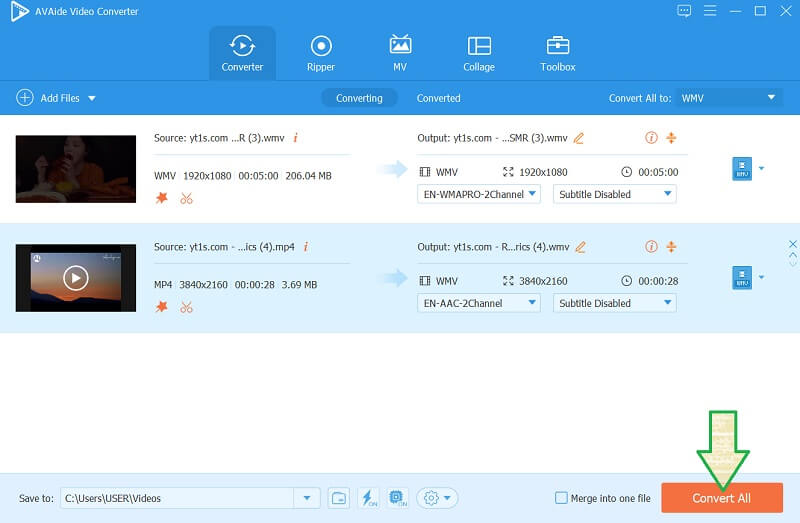
Nomor 2. HandBrake Memotong Video Di Windows 10
Berikutnya dalam daftar ini adalah HandBrake yang merupakan transcoder video digital yang dapat digunakan secara gratis. Selain itu, ini adalah salah satu perangkat lunak paling kuat yang dapat memotong video Anda dengan sangat baik, selain mengeditnya dengan beberapa alat canggihnya. Namun, tidak seperti alat sebelumnya, HandBrake hanya mendukung format video yang lebih kecil. Juga, dalam hal kesederhanaan, alat ini memiliki prosedur yang membingungkan. Meskipun demikian, banyak yang masih suka menggunakan HandBrake, itulah sebabnya kami memberi Anda langkah-langkah tentang cara memotong video secara efektif.
Langkah 1Luncurkan perangkat lunak, dan unggah file video yang perlu Anda potong dengan mengklik Jatuhkan File Di Sini tombol. Mari kita lihat bagaimana Handbrake memotong video di Windows 10.
Langkah 2Setelah file masuk, klik Ukuran, yang terletak di bawah Preset bagian. Kemudian tekan Pratinjau tombol untuk melihat video.
Langkah 3Sesuaikan ukuran video Anda dengan membuka Memotong bagian. Masukkan nilai secara manual dari empat sudut video Anda. Setelah selesai, klik Jelajahi untuk menentukan file Anda, lalu tekan tombol Mulai Enkode tombol untuk menerapkan perubahan.
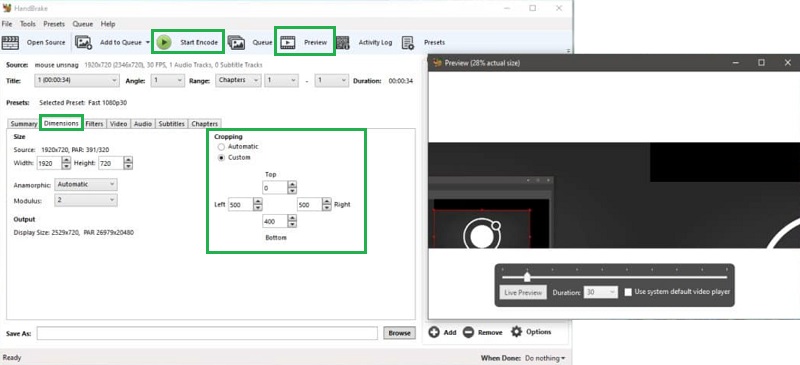
Nomor 3. Cobalah Karya Clipchamp yang Luar Biasa
Clipchamp adalah alat yang memungkinkan Anda mengedit video tanpa mengunduh perangkat lunak di perangkat Anda. Selain itu, ini juga merupakan alat yang ideal untuk memotong video di windows 10 on line. Namun, layanan gratisnya hanya menawarkan keluaran resolusi hingga 480p terlepas dari resolusi asli file Anda. Jadi, agar Anda memiliki kualitas yang lebih tinggi dan lebih baik, tingkatkan ke versi berbayarnya. Di sisi lain, langkah-langkah di bawah ini akan membuat Anda menyadari cara kerja alat online ini.
Langkah 1Buka browser Anda untuk mengunjungi situs web Clipchamp. Kemudian, tekan Coba gratis dan tautkan email pilihan Anda untuk memulai tugas.
Langkah 2Unggah file video saat Anda menekan tombol Plus ikon pada antarmuka utama. Setelah file diunggah, seret dan lepas di bagian bawah untuk menambahkannya ke timeline. Kemudian, klik rasio aspek di bawah Ekspor untuk mengubah ukuran video di Windows 10 Anda.
Langkah 3Terakhir, klik Ekspor tombol untuk menyimpan file yang dipotong. Pilih judul untuk output Anda, lalu klik Melanjutkan.
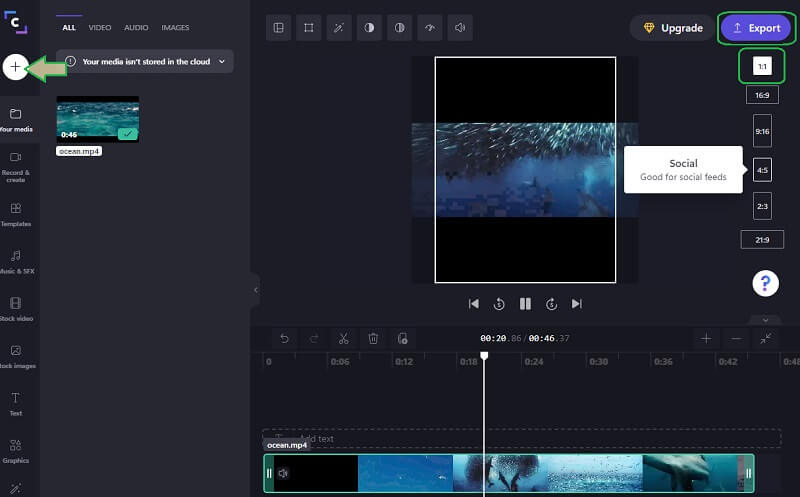
Bagian 2. Pemotong Video Mana yang Harus Dipilih?
Alat yang disajikan di atas semuanya andal, kuat, dan sangat signifikan dalam tugas yang kami lakukan. Selain itu, semuanya telah melampaui harapan para profesional berdasarkan uji coba simultan. Namun, mungkin detail di atas tidak cukup untuk menjadi faktor penentu Anda dalam memilih video konverter rasio aspek. Oleh karena itu, kami memberi Anda hal-hal berikut untuk dipertimbangkan dalam memperoleh alat pemangkasan terbaik yang akan menjadi pendamping hebat Anda dalam mengedit video Anda.
1. Dapatkan Windows Anda editor video/cropper yang multifungsi, yang dapat Anda manfaatkan secara maksimal.
2. Itu harus ekonomis, yang tidak akan dikenakan biaya sesuatu yang Anda tidak mampu.
3. Pilih yang akan memberikan keamanan pada perangkat Anda.
4. Alat yang mudah digunakan akan selalu membuat tugas Anda lebih cepat dan lancar.
5. Dan akhirnya, alat yang akan tersedia untuk melayani Anda 24/7, dengan atau tanpa internet.
Bagian 3. Pertanyaan yang Sering Ditanyakan Tentang Memotong Video
Apakah saya akan mentranskode video saat saya memotongnya?
Tidak sebenarnya. Namun, ada beberapa alat pemangkasan yang akan mentranskode file Anda saat menerapkan perubahan yang telah Anda buat, seperti memotong.
Bisakah editor video Windows memotong video?
Editor video bawaan di Windows dapat mengubah ukuran video hanya dengan dua opsi, Lansekap dan Potret.
Bisakah saya mengakses Clipchamp menggunakan ponsel saya?
Ya. Clipchamp adalah alat web yang dapat diakses melalui perangkat seluler selain desktop dan Mac.
Kami berasumsi sekarang bahwa Anda telah memutuskan mana yang akan Anda dapatkan. Semuanya layak diacungi jempol karena atributnya yang luar biasa. Oleh karena itu, Anda hanya perlu bijak dalam memilih dan menerima kekurangan alat tersebut, jika ada. Di sisi lain, yang sempurna akan selalu menjadi Pengonversi Video AVAide, itu sebabnya kami sangat menyarankan Anda untuk mendapatkan dan mencobanya sendiri!
Kotak peralatan video lengkap Anda yang mendukung 350+ format untuk konversi dalam kualitas lossless.
Pangkas & Ubah Ukuran Video
- 8 Pengubah GIF Teratas untuk Windows dan Mac
- Cara Mengubah Ukuran atau Memotong Video Untuk Instagram
- Berpengetahuan tentang Cara Mengubah Rasio Aspek Video
- Cara Memotong dan Mengubah Ukuran Video di Android
- Cara Memotong Video di Premiere Pro
- Cara Memotong Video di iMovie
- Cara Memotong Video di Mac
- Cara Memotong Video di QuickTime
- 5 Pengonversi Rasio Aspek Menakjubkan untuk Memotong Video Anda Secara Hebat
- Cara Mengubah Rasio Aspek di Windows Movie Maker
- Cara Mengubah Ukuran Video di Photoshop
- Cara Memotong Video MP4 dengan Luar Biasa
- Cara Menggunakan Ffmpeg untuk Mengubah Ukuran Video Anda
- Cara Memotong Video tanpa Tanda Air
- Cara Memotong Video di Windows
- Cara Memotong Video di Windows Meida Player
- Cara Memotong Video ke Kotak
- Cara Memotong Video di After Effects
- Cara Memotong Video di DaVinci Resolve
- Cara Memotong Video di OpenShot
- Cara Memotong Video Menggunakan Kapwing
- Cara Memotong Video Snapchat
- Cara Menggunakan Video Pangkas VLC
- Cara Memotong Video Camtasia
- Cara Menggunakan Video Pangkas OBS
- Cara Menggunakan Video Ubah Ukuran Ezgif
- Cara Mengubah Rasio Aspek di Final Cut Pro



 Unduh Aman
Unduh Aman


